Telegram - одно из самых популярных мессенджеров в мире, и многие пользователи активно обмениваются сообщениями, фотографиями и видео. Однако с течением времени память вашего устройства может заполниться большим количеством данных, занимаемых приложением Telegram. Чтобы избежать проблем с местом, необходимо периодически выполнять очистку памяти.
С недавних пор Telegram предоставляет пользователю удобный инструмент для очистки данных. Это позволяет очистить память устройства только от тех файлов и медиа-файлов, которые используются в мессенджере. Вы сможете удалить ненужные фотографии и видео, не затрагивая другие файлы, сохраненные на вашем устройстве.
Одним из самых эффективных способов очистки памяти в Telegram является удаление старых сообщений в чатах. Многие пользователи забывают, что все отправленные и полученные сообщения в Telegram сохраняются и занимают место. Чтобы избавиться от лишней информации, откройте нужный вам чат, проведите пальцем влево по сообщению и нажмите на значок корзины, чтобы удалить его. Таким образом, вы освободите память устройства, не трогая другие данные.
Почистите память в Telegram: простые и эффективные способы

- Очистка кэша сообщений: Одним из наиболее эффективных способов освободить память в Telegram является очистка кэша сообщений. Для этого перейдите в настройки Telegram и выберите опцию "Очистить кэш". Это позволит удалить временные файлы, которые могут занимать значительное количество места.
- Удаление старых чатов: Если у вас есть множество старых чатов, которые больше не нужны, удалите их для освобождения дополнительного места в памяти. Просто зажмите чат, который вы хотите удалить, и выберите опцию "Удалить". Вы также можете удалить все сообщения внутри чата, чтобы сэкономить еще больше места.
- Удаление медиафайлов: В Telegram можно хранить различные мультимедийные файлы, такие как фотографии и видео. Однако они могут быстро заполнить память вашего устройства. Периодически просматривайте свои медиафайлы и удаляйте те, которые вам больше не нужны. Вы также можете настроить Telegram так, чтобы автоматически удалять загруженные медиафайлы через определенное время.
- Отключение автоматической загрузки медиафайлов: Если вам не нужно, чтобы медиафайлы автоматически загружались в Telegram, вы можете отключить эту функцию, чтобы сэкономить память. Для этого перейдите в настройки Telegram, выберите "Фото и видео" и выберите опцию "Никогда" для функции "Автоматическая загрузка медиафайлов".
Применяя эти простые и эффективные способы, вы сможете освободить место в памяти вашего устройства и улучшить производительность Telegram. Будьте внимательны при очистке памяти и удалении файлов, чтобы не удалить важные данные.
Манипуляция с изображениями

Telegram предоставляет возможности для манипуляции с изображениями, что помогает управлять объемом занимаемой памяти и ускорять загрузку контента. Ниже приведены несколько эффективных способов работы с изображениями в Telegram:
| Способ | Описание |
|---|---|
| Сжатие | Используйте специальные инструменты или онлайн-сервисы для сжатия изображений без потери качества. Это позволит существенно уменьшить размер файла и сэкономить память. |
| Удаление метаданных | Метаданные содержат дополнительную информацию о файле и могут занимать ненужное пространство. Удалите метаданные изображений, чтобы уменьшить размер файлов. |
| Выбор правильного формата | Используйте форматы изображений, которые обеспечивают наилучшую сжатость и качество при необходимости. Например, форматы JPEG и WebP обычно имеют более компактный размер по сравнению с PNG. |
| Кэширование | Используйте механизм кэширования для изображений, чтобы снизить нагрузку на сервер и ускорить загрузку в будущем. Кэширование позволяет временно сохранить изображения на устройстве пользователя, что уменьшит количество запросов к серверу. |
| Оптимизация размера | Если изображение используется только для отображения в маленьком размере, уменьшите его размер до необходимого. Например, для иконок или эскизов можно использовать изображения с меньшим разрешением и уменьшенной глубиной цвета. |
Эффективная работа с изображениями в Telegram поможет сэкономить память и обеспечить более быструю загрузку контента. Попробуйте использовать эти способы для оптимизации работы с изображениями в вашем аккаунте!
Удаление ненужных чатов и групп
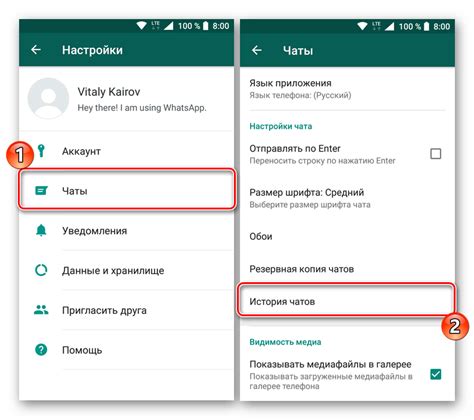
Очистка памяти в Telegram может начаться с удаления ненужных чатов и групп, которые больше не приносят вам пользу или интерес. Вот несколько способов, которые помогут вам освободить место и держать вашу память в порядке:
| Способ | Как это делается |
|---|---|
| 1. | Откройте приложение Telegram и найдите чат или группу, которую вы хотите удалить. |
| 2. | Затем нажмите и удерживайте на этом чате или группе, чтобы вызвать контекстное меню. |
| 3. | В контекстном меню выберите опцию "Удалить" или "Удалить чат". |
| 4. | Подтвердите удаление, нажав на соответствующую кнопку. |
| 5. | Повторите эти шаги для всех чатов и групп, которые вы хотите удалить. |
При удалении чата или группы все связанные с ним сообщения и медиафайлы также будут удалены из вашей памяти, освобождая драгоценное место.
Удаление ненужных чатов и групп - простой способ очистить память в Telegram и улучшить общую производительность приложения. Не забывайте периодически выполнять эти действия, чтобы поддерживать свою память в порядке и освобождать место для новых чатов и групп.
Очистка кэша и временных файлов

Очистка кэша и временных файлов может существенно увеличить доступное пространство на вашем устройстве и улучшить производительность Telegram. Вот несколько способов, которые помогут вам освободить память:
1. Удаление загруженных медиафайлов: в Telegram вы можете посмотреть все загруженные фотографии, видео, гифки и документы. Чтобы удалить ненужные файлы, зайдите в Настройки -> Данные и память -> Галерея и отметьте файлы, которые хотите удалить.
2. Очистка кэша: кэш Telegram хранит временные данные, которые можно удалить без потери важной информации. Для этого перейдите в Настройки -> Данные и память -> Очистить кэш. После этого Telegram будет использовать меньше памяти на вашем устройстве.
3. Управление автоматическим сохранением медиафайлов: в Telegram вы можете настроить автоматическое сохранение фотографий, видео и других медиафайлов. Если вам не нужно сохранять все файлы по умолчанию, вы можете отключить эту функцию или выбрать определенные типы файлов для сохранения. Для этого перейдите в Настройки -> Данные и память -> Автоматическое сохранение медиафайлов.
Следуя этим простым способам, вы сможете освободить память на своем устройстве и улучшить работу Telegram.